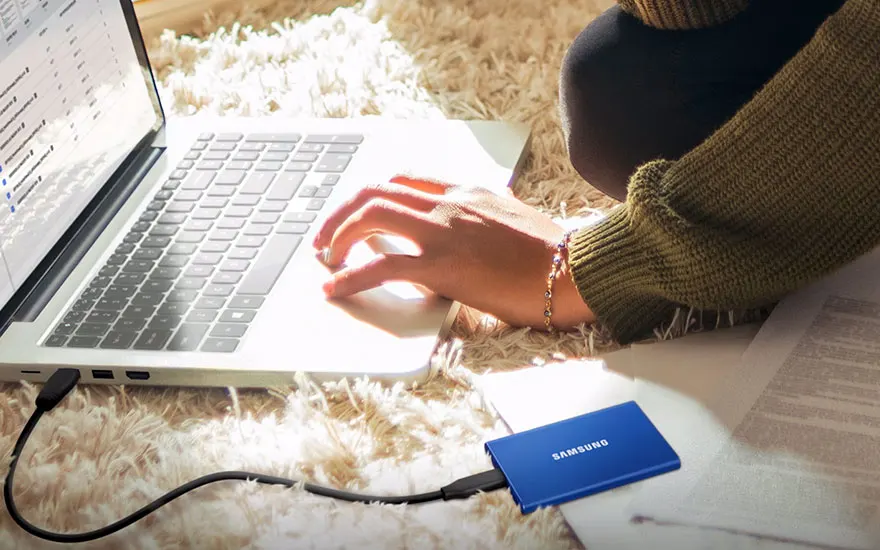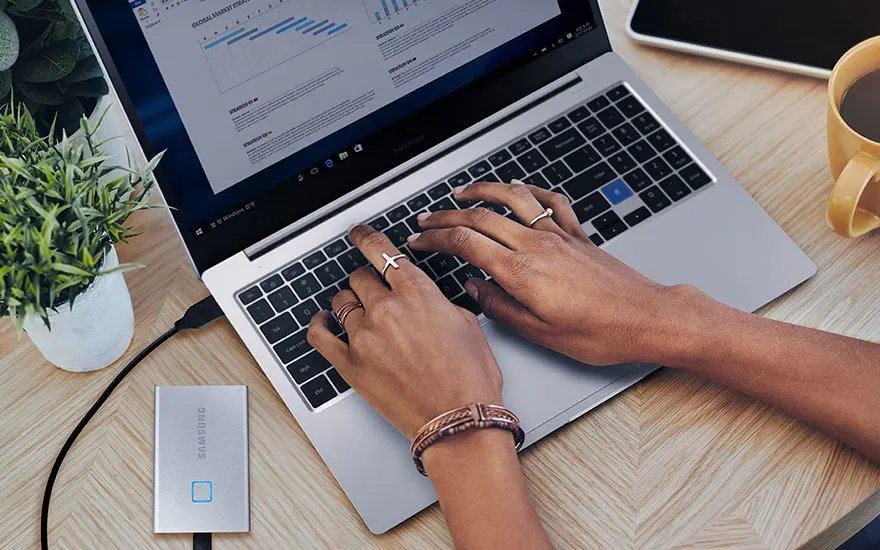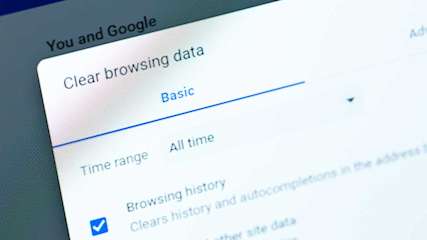Un Solid State Drive (SSD) est une technologie de stockage avancée, préférée aux traditionnels disques durs (HDD) pour les systèmes informatiques modernes. Utilisant des puces NAND pour la mémorisation, il élimine la nécessité de plateaux rotatifs et de têtes de lecture/écriture, rendant l'accès aux données plus rapide et le disque moins vulnérable aux chocs. Les SSD offrent une robustesse accrue, une discrétion acoustique et une faible génération de chaleur. Grâce à leur réactivité, ils optimisent les démarrages et la fluidité des applis, tout en consommant moins, prolongeant ainsi l'autonomie des portables. Ils se déclinent en formats variés (2,5 pouces, M.2, NVMe) pour répondre à divers besoins. Bien que leur coût ait diminué, le prix au gigaoctet reste supérieur à celui des HDD.